تغییر رمز وردپرس با 3 روش ساده و کاربردی
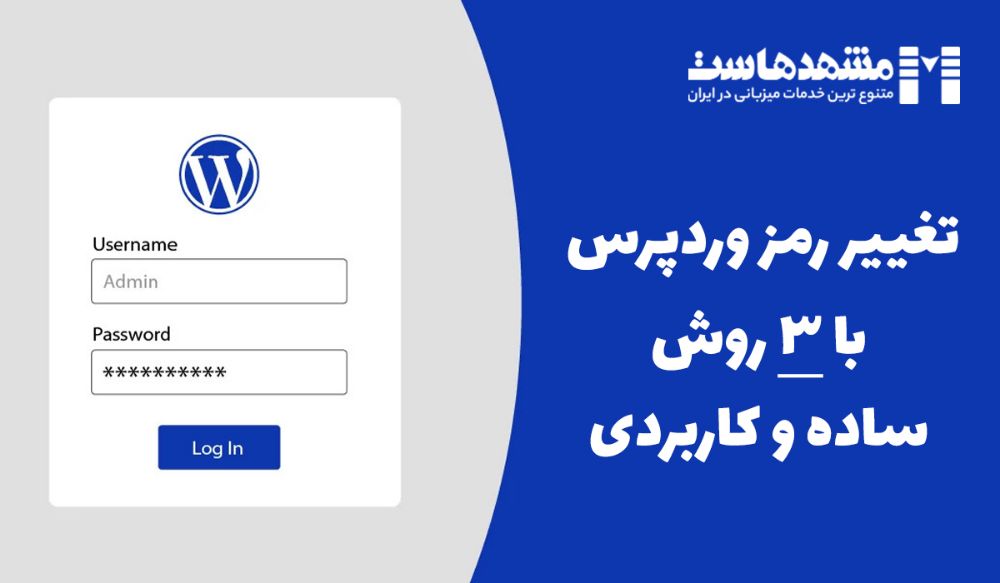
تغییر رمز وردپرس به آسانی انجام می شود، اما اگر دسترسی به ایمیلی که هنگام ثبت سایت وردپرسی خود استفاده کرده اید نداشته باشید، اوضاع خراب می شود!
خبر خوب این که وردپرس به شما این امکان را می دهد تا رمز عبور خود را از طریق پایگاه داده (Database) تغییر دهید. نمیدونی چطوری؟؟ تا انتهای مقاله همراه باشید…
چرا نیاز به تغییر رمز وردپرس داریم؟
دلایل وجود دارد که می توانند باعث شوند ما نیاز به تغییر رمز عبور در وردپرس پیدا کنیم مثلا :
- بازپس گیری حساب قبلی
- فاش شدن رمزعبور حساب وردپرس
- رمز خود را فراموش کرده ایم!
اگر در هر کدام از این موقعیت ها قرار گرفتیم، کافیست از وردپرس بخواهیم رمز عبور ما را ریست (Reset Pasword) کند.
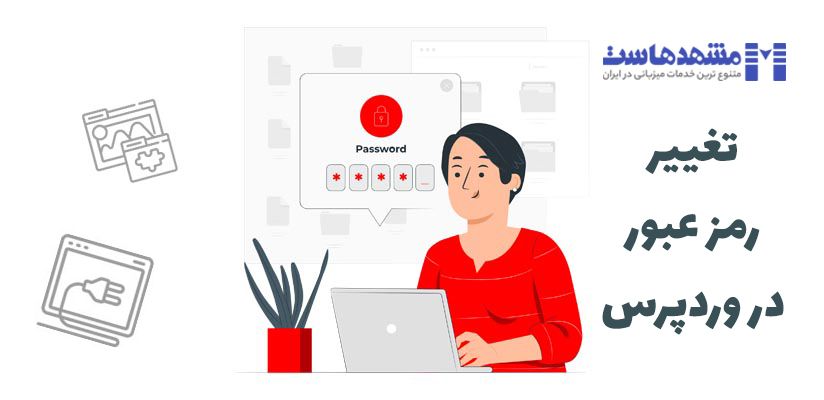
امروزه در تمامی پلتفرم ها و سایت های معتبر، ریست پسورد یک فرآیند ساده و بی دردرسر است و به سادگی انجام می شود. حال با در نظر گرفتن تمام مواردی که گفته شد، در ادامه این مقاله روش های مختلف بازیابی رمز عبور در وردپرس را با هم بررسی می کنیم.
روش 1) تغییر رمز وردپرس از طریق داشبورد
این روش ساده ترین راه جهت تغییر رمز وردپرس است و انجام آن زمان کمتری نسبت به سایر روش ها نیاز دارد
- آدرس ادمین سایت وردپرسی خود را تایپ کنید و وارد پیشخوان وردپرس شوید.
- از منوهای سمت راست، گزینه “کاربران” و سپس “شناسنامه شما” را انتخاب کنید.
- در صفحه بازشده در بخش “مدیریت حساب” عبارت “رمز تازه” را پیدا کنید و بر روی گزینه “ساختن رمز” کلیک کنید.
- وردپرس بصورت اتوماتیک یک رمز عبور جدید را ایجاد می کند. اینجا می توانید رمز عبور دلخواه خود را هم وارد کنید اما سعی کنید رمز قوی و پیچیده ای را انتخاب کنید که به سادگی حدس زده نشود.
بیشتر بخوانید : 6 راهکار ساده برای افزایش امنیت هاست
روش 2) ریست پسورد وردپرس در صفحه لاگین
خوشبختانه برای ریست پسورد وردپرس یک روش بسیار آسان در نظر گرفته شده که طی چند مرحله آسان قابل انجام است. در ادامه با هم مرور می کنیم :
- آدرس ادمین سایت وردپرسی خود را تایپ کنید تا صفحه لاگین وردپرس باز شود.
- بر روی گزینه “رمز عبورتان را گم کرده اید؟” کلیک کنید.
- آدرس ایمیل و یا نام کاربری حساب وردپرس خود را وارد نموده و سپس بر روی “دریافت رمز تازه” کلیک کنید.
- یک ایمیل برای شما ارسال می شود میبایست بر روی لینک داخل ایمیل کلیک کنید.
- رمز جدیدی برای ورود تنظیم کنید. سپس بر روی گزینه “نوسازی رمز” کلیک کنید.
- کار تمام است و شما موفق به بازیابی رمز عبور وردپرس شدید.
روش سوم تغییر رمز وردپرس از طریق دیتابیس phpmyadmin هست که بصورت تصویری و کامل آموزش داده شده و از شما دعوت می کنیم برای مشاهده به لینک زیر مراجعه کنید.

این مطلب، بخشهای مهم مقاله «تغییر رمز وردپرس با 3 روش ساده و کاربردی» در وبلاگ مشهدهاست بود. برای مشاهده متن کامل مقاله از لینک زیر مطالعه کنید :
